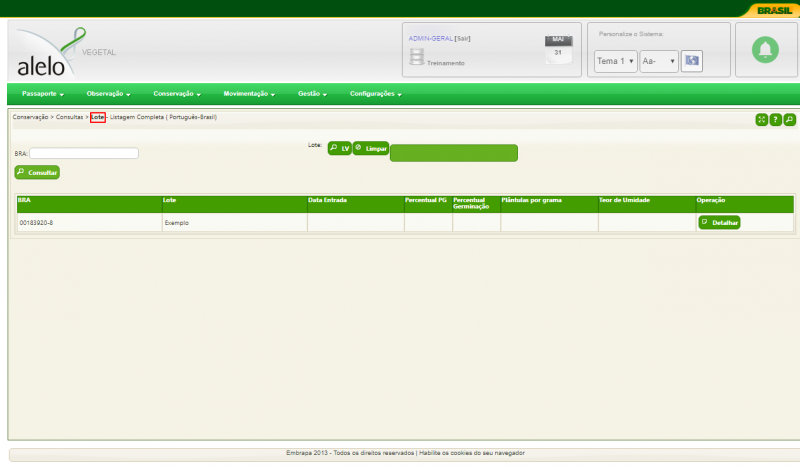Mudanças entre as edições de "AleloVegetal: Consulta por lote de conservação"
De AleloWiki
| (3 revisões intermediárias por 2 usuários não estão sendo mostradas) | |||
| Linha 2: | Linha 2: | ||
|{{ConservacaoMenuConsultas}}{{SistemaAleloVegetal}} | |{{ConservacaoMenuConsultas}}{{SistemaAleloVegetal}} | ||
|} | |} | ||
| − | ''' | + | |
| + | '''Español:''' ''Consulta por lote de conservación'' | ||
A opção [[AleloVegetal: Consulta por lote de conservação|Consulta por lote de conservação]] permite ao usuário consultar lotes de amostra de acessos predefinidos no sistema AleloVegetal pelo Curador de [[BAG | BAGs]] e coleções de germoplasma. | A opção [[AleloVegetal: Consulta por lote de conservação|Consulta por lote de conservação]] permite ao usuário consultar lotes de amostra de acessos predefinidos no sistema AleloVegetal pelo Curador de [[BAG | BAGs]] e coleções de germoplasma. | ||
| Linha 8: | Linha 9: | ||
==Tela de visualização do usuário== | ==Tela de visualização do usuário== | ||
[[Arquivo:19 05 31 Conservação Consultas Lote.png|800px|thumb|none|Consulta por acesso, disponível no módulo conservação; Fonte: Sistema AleloVegetal.]] | [[Arquivo:19 05 31 Conservação Consultas Lote.png|800px|thumb|none|Consulta por acesso, disponível no módulo conservação; Fonte: Sistema AleloVegetal.]] | ||
| + | |||
| + | ===Campo de preenchimento "Código BRA"=== | ||
| + | #'''Objetivo''': receber o código BRA de lote; | ||
| + | #'''Funcionalidade''': usuário preenche o campo com o código BRA do lote no qual deseja filtrar. | ||
| + | |||
| + | ===Campo de seleção "Lote"=== | ||
| + | #'''Objetivo''': receber o Lote para efetuar filtragem; | ||
| + | #'''Funcionalidade''': dispõe de dois botões, "LV" que após o clique, é exibido a lista de valores de lote, e o botão "Limpar", que tem por função limpar esse lote previamente selecionado. | ||
| + | |||
| + | ===Botão "Consultar"=== | ||
| + | #'''Objetivo''': gerar tabela a partir da busca de Lote informado; | ||
| + | #'''Funcionalidade''': após o clique, o sistema filtra os acessos que coincidem com o Lote, é gerado uma tabela com suas respectivas informações. | ||
| + | |||
| + | ===Botão "Detalhar"=== | ||
| + | #'''Objetivo''': detalhar o lote selecionado; | ||
| + | #'''Funcionalidade''': após o clique, será exibido uma janela com as informações detalhadas a respeito do lote. | ||
| + | |||
[[Categoria:Sistema AleloVegetal]] | [[Categoria:Sistema AleloVegetal]] | ||
[[Categoria:Módulo Conservação]] | [[Categoria:Módulo Conservação]] | ||
[[Categoria:Menu Consultas]] | [[Categoria:Menu Consultas]] | ||
Edição atual tal como às 11h24min de 23 de julho de 2019
AleloVegetal: Módulo Conservação > Menu Consultas >
|
Español: Consulta por lote de conservación
A opção Consulta por lote de conservação permite ao usuário consultar lotes de amostra de acessos predefinidos no sistema AleloVegetal pelo Curador de BAGs e coleções de germoplasma.
Índice
Tela de visualização do usuário
Campo de preenchimento "Código BRA"
- Objetivo: receber o código BRA de lote;
- Funcionalidade: usuário preenche o campo com o código BRA do lote no qual deseja filtrar.
Campo de seleção "Lote"
- Objetivo: receber o Lote para efetuar filtragem;
- Funcionalidade: dispõe de dois botões, "LV" que após o clique, é exibido a lista de valores de lote, e o botão "Limpar", que tem por função limpar esse lote previamente selecionado.
Botão "Consultar"
- Objetivo: gerar tabela a partir da busca de Lote informado;
- Funcionalidade: após o clique, o sistema filtra os acessos que coincidem com o Lote, é gerado uma tabela com suas respectivas informações.
Botão "Detalhar"
- Objetivo: detalhar o lote selecionado;
- Funcionalidade: após o clique, será exibido uma janela com as informações detalhadas a respeito do lote.